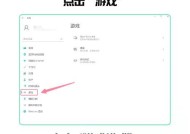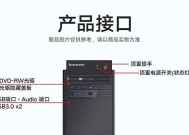台式电脑更换硬盘的详细步骤?
- 家电百科
- 2025-06-01
- 5
- 更新:2025-05-30 03:31:04
在当前的信息时代,台式电脑是许多家庭和办公室不可或缺的工具。硬盘作为电脑存储数据的重要部件,其健康状况直接关系到数据安全与系统运行的稳定性。当遇到硬盘损坏或者性能不足时,许多用户会选择更换硬盘。但是,这个过程对初学者来说可能较为复杂。本文将详细指导您台式电脑更换硬盘的步骤,从准备工具到完成安装,确保您能够顺利完成操作。
准备工作
更换硬盘前,您需要准备好以下工具和材料:
新硬盘(固态硬盘SSD或机械硬盘HDD)
螺丝刀套装(通常需要平口和十字螺丝刀)
防静电手腕带(避免静电损坏电脑内部组件)
数据备份设备(外部硬盘、USB闪存盘或云存储服务)
在开始之前,请确保所有重要数据已备份,以防在更换过程中发生数据丢失。

关键步骤
1.关闭电脑并断开电源
确保台式电脑完全关闭。拔掉电源线,并且将电池(如果有的话)从主板上移除。这个步骤是防止在拆卸过程中不小心触电或损坏组件。
2.打开机箱
使用螺丝刀拆下机箱上的螺丝,小心地移开机箱侧板。这通常需要先移除螺丝,然后沿着接缝滑动侧板来取下。
3.寻找旧硬盘
在机箱内部,您将找到硬盘驱动器。硬盘通常位于3.5英寸的托架上,或者通过SATA数据线和电源线连接到主板上。确认您的旧硬盘型号,以便在购买新硬盘时选择兼容的型号。
4.卸下旧硬盘
在拆卸之前,记录下硬盘数据线和电源线的连接位置。小心地松开固定硬盘的螺丝或托架的锁扣,取出旧硬盘。
5.安装新硬盘
将新硬盘放置到旧硬盘的位置,使用相同的数据线和电源线连接新硬盘。确保所有的连接都牢固,没有松动。
6.将硬盘固定
新硬盘同样需要固定在机箱内。如果是托架安装,将硬盘滑入托架,并使用螺丝或锁扣固定。如果是直接安装,确保硬盘与机箱之间有适当的支撑。
7.重新连接电脑部件
关闭机箱侧板,确保所有的螺丝都已固定。之后,将电源线和显示器线重新连接到电脑上。
8.开机测试
将所有外部设备连接好之后,插上电源线,重新打开电脑电源。此时,您需要进入BIOS设置,确保电脑能够从新硬盘启动。如果一切正常,您的电脑应该能够启动进入操作系统。
9.系统与数据迁移(可选)
如果您更换的是固态硬盘,您可能还需要将旧硬盘上的系统和数据迁移到新硬盘上。这一步骤可以通过专业的数据迁移软件来完成,确保数据的完整性和系统功能的正常运行。

常见问题和故障排除
在拆卸和安装过程中请小心,避免触碰到主板上的其他组件。
如果电脑无法启动,检查所有硬盘连接是否正确和牢固。
在BIOS设置中,确保新硬盘被正确识别,并设置为启动盘。
如果迁移数据后遇到问题,检查是否有驱动程序或系统配置需要更新。

更换台式电脑硬盘的过程虽然涉及多个步骤,但只要细心操作,是完全可行的。通过上述详细步骤指导,即便是初学者也能顺利完成硬盘的更换工作。当然,在操作前做好数据备份,以及在操作时小心谨慎,都是保障整个过程顺利进行的关键。如果您在更换硬盘后遇到任何问题,上述常见问题和故障排除部分可能会提供帮助。在进行任何硬件升级或更换时,确保您有充分的准备,以及在必要时寻求专业人士的帮助。
下一篇:充电器能耗过大如何降低?